WordPress キャッシュを適切にクリアする方法
調査によると、読み込みの速い Web サイトは、ユーザーのブラウジング エクスペリエンスを向上させ、コンバージョンを増加させ、ユーザーの維持率を向上させることが示されています。ウェブサイトの速度は Google の Core Web Vitals の重要な指標であるため、高速なウェブサイトはウェブサイトのトラフィックと検索エンジンのランキングも向上させます。
WordPress Web サイトの速度を向上させる最も効果的な方法は、WP Rocket や WP Super Cache などの WordPress キャッシュ プラグインを使用してページ キャッシュを有効にすることです。
ページ キャッシングは、WordPress Web サイトのすべてのページのコピーを作成して、コンテンツがより迅速に配信されるようにします。これにより、WordPress Web サイトのページ読み込み時間を 3 ~ 5 秒短縮できます。 WordPress キャッシュ プラグインが面倒な作業をすべてやってくれますが、WordPress キャッシュをクリアすることが重要です 定期的に訪問者に各ページの最新バージョンが提供されるようにします。
この記事では、WordPress のページ キャッシュをクリアする必要がある理由を説明します。また、人気のある WordPress キャッシュ プラグインと WordPress ホスティング サービスでキャッシュをクリアする方法も紹介します。
WordPress キャッシュをクリアする理由
誰かが WordPress Web サイトにアクセスすると、サーバーはすべてのコア ファイルをロードし、Web サイトのデータベースからコンテンツを取得して、コンテンツを訪問者に配信する必要があります。これは、誰かが Web サイトのページにアクセスするたびに繰り返さなければならない集中的なプロセスです。
コンテンツを配信するより高速で効率的な方法は、各 Web サイト ページの静的コピーを作成し、代わりにそれを訪問者に配信することです。
ページのキャッシュ コピーを作成するには、サーバーは重要な WordPress コア ファイルをロードし、WordPress データベースからページのコンテンツを取得する必要があります。ただし、WordPress Web サイトの各ページがキャッシュされると、サーバーから毎回動的に情報を要求するよりも、キャッシュされたページをユーザーに配信する方がはるかに高速になります。
| 初期ページ キャッシュ | 誰かが初めてページにアクセスすると、そのページのキャッシュ バージョンが作成されて保存されます。 |
| ページのプリロード | キャッシュをプリロードすると、すべての Web サイト ページを一度にキャッシュできます。これにより、すべてのページがすばやく読み込まれますが、一時的にサーバーに負担がかかり、ウェブサイトの速度が低下する可能性があります。 |
| ページ キャッシュのクリア | ウェブサイトの更新後に再作成しないと、キャッシュされたページが古くなる可能性があります。したがって、Web サイトを更新したら、ページのキャッシュ バージョンを再生成することが重要です。これは「キャッシュのクリア」として知られています 「. |
WordPress キャッシュ プラグインは、更新後に WordPress のキャッシュを自動的にクリアできます。たとえば、ブログ投稿の 1 つを更新すると、キャッシュ プラグインはページの新しい静的キャッシュ コピーを作成できます。
Web サイトのデザインを変更するなど、Web サイトに大幅な変更を加えた場合は、WordPress サイトのすべてのページ キャッシュを手動でクリアして、すべてのページが最新の状態になるようにする必要があります。
ページ キャッシュの詳細については、私の記事「WordPress キャッシュのしくみ」をご覧ください。
ブラウザ キャッシュとは何ですか?どうすればクリアできますか?
オンラインで Web サイトにアクセスすると、ブラウザは HTML、画像、CSS、Javascript などの静的アセットをローカルに保存します。これは「ブラウザ キャッシング」として知られています。 」。 Web サイトに戻ると、ブラウザは、静的ファイルを再度ダウンロードする代わりに、コンピューターから直接取得できます。
ブラウザのキャッシュは、インターネットの閲覧を大幅に高速化するものですが、有効期限が切れた古いキャッシュ ファイルは問題を引き起こす可能性があるため、Web サイトではさまざまな種類の静的ファイルの有効期限を定義することが重要です。
それでも Web サイトが正しく読み込まれない場合は、ブラウザのキャッシュをクリアして、すべてのコンテンツがサーバーから取り出されるようにすることをお勧めします。
- Google Chrome のキャッシュと Cookie をクリアする
- Firefox で Cookie とサイト データを消去する
- Microsoft Edge でのブラウザ履歴の表示と削除
多くの WordPress 最適化プラグインを使用すると、ボタンをクリックするだけで訪問者のブラウザ キャッシュを有効にできます。 W3 Total Cache などのソリューションでは、アセットの有効期限も定義できます。
ブラウザー キャッシングは多くの WordPress キャッシング プラグインに組み込まれていますが、ページ キャッシングとブラウザー キャッシングはまったく異なる手法であることを覚えておいてください。
WP Rocket を使用して WordPress キャッシュをクリアする方法
WP Rocket は、ファイルのキャッシュと WP キャッシュのクリアのプロセスを簡素化する、ユーザー フレンドリーな WordPress 最適化プラグインです。メイン ダッシュボードには、すべてのキャッシュ ファイルをクリアし、ページ キャッシュのプリロードを開始するためのクイック アクション ボタンがあります。
WP Rocket は、PHP Web サイトの速度を上げるために使用できるキャッシング エンジンである OPcache もサポートしています。すべての OPcache をパージするためのクイック アクション ボタンを使用できます。
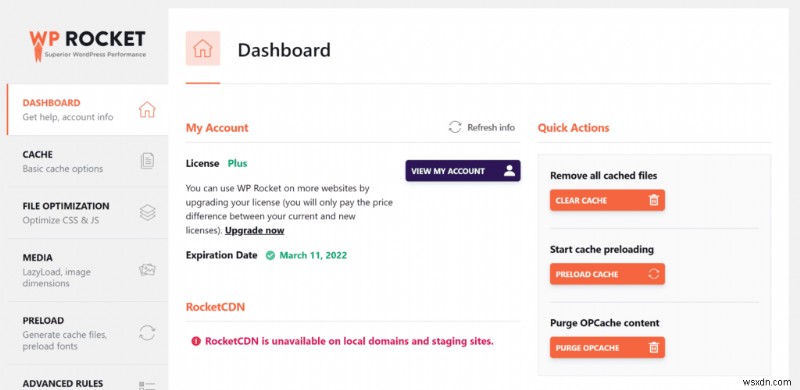
WP Rocket キャッシュ設定ページでは、モバイル ユーザーとログイン ユーザー専用のキャッシュ ファイルを作成できます。定義した時間数が経過したら、キャッシュされたページをクリアするように設定することもできます。
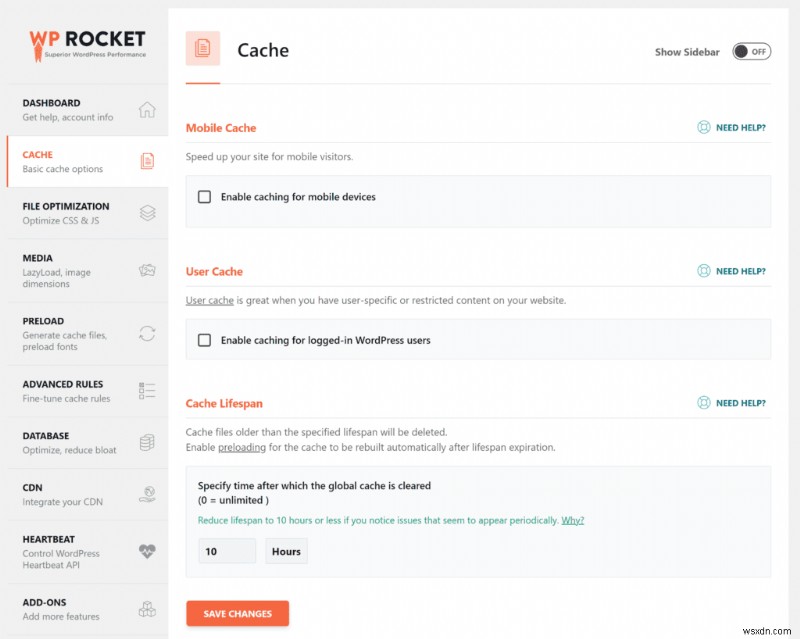
プリロード設定ページでは、キャッシュのプリロードを有効にして、フォントとサイトマップをプリロードできます。詳細ルール設定ページでは、キャッシュしない URL とユーザー エージェントを指定するためのその他のオプションを利用できます。このページでは、投稿やページが更新されたときに特定の URL を削除することもできます。
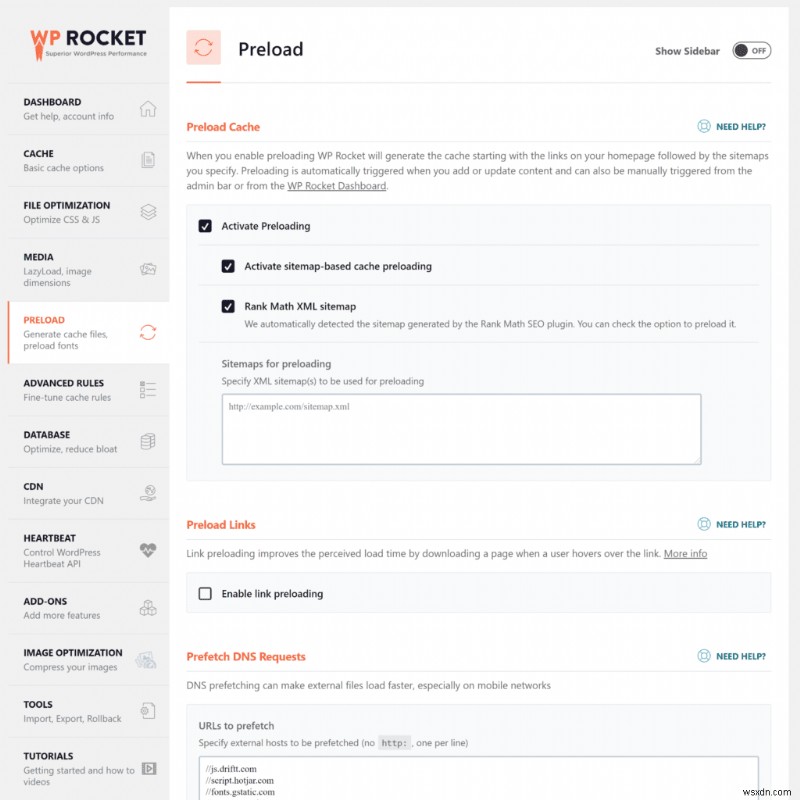
WP Rocket ドロップダウン メニューには、WordPress ウェブサイトのバックエンドとフロントエンドからアクセスできます。このメニューを使用して、すべてのキャッシュをクリアし、キャッシュをプリロードし、OPcache をパージできます。
ウェブサイトのフロントエンドからメニューにアクセスしている場合は、[この URL を削除] オプションを使用して特定のページのキャッシュをクリアできます。
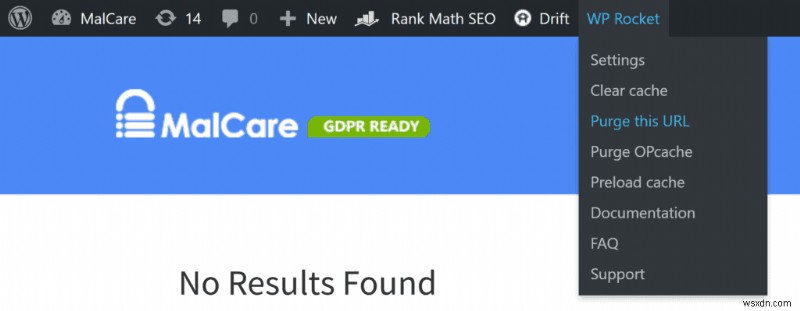
W3 Total Cache を使用して WordPress キャッシュを空にする方法
W3 Total Cache は、何百もの構成オプションを持つ高度な WordPress キャッシュ プラグインです。すべてのキャッシュを空にするオプションは、プラグイン ダッシュボードから利用できます。
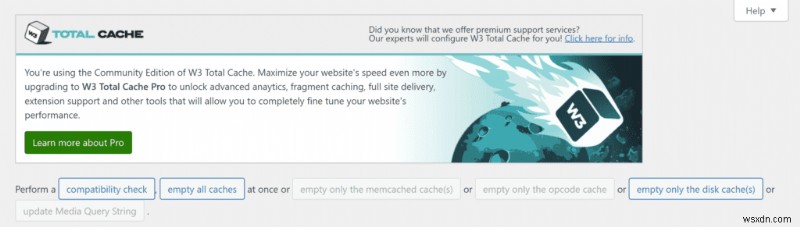
W3 Total Cache の設定を変更するたびに、保存ボタンをクリックすると、プラグインはすべてのページ キャッシュを消去します。
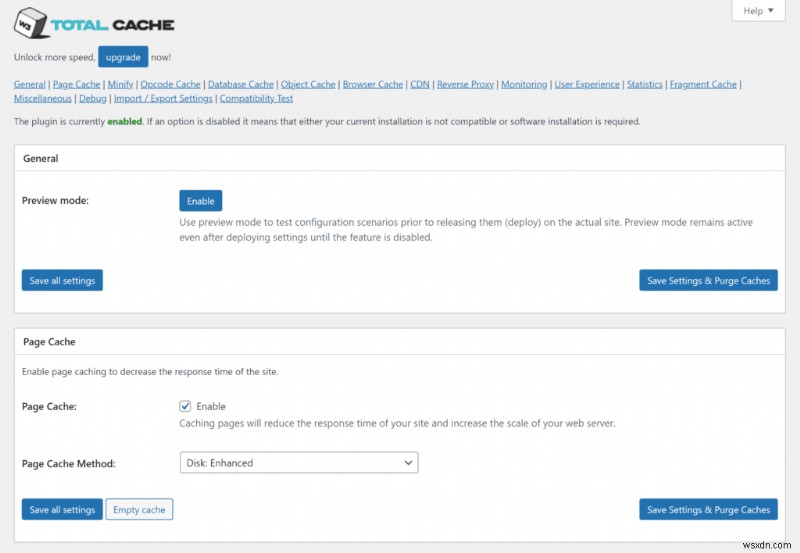
ページ キャッシュ、データベース キャッシュ、オブジェクト キャッシュ、ブラウザ キャッシュ用の専用設定ページを利用できます。
ページ キャッシュ設定ページでは、WordPress Web サイトのどの領域をキャッシュし、どの領域をキャッシュしないかを定義できます。また、キャッシュのプリロード設定を構成し、コンテンツの作成または更新時にパージするページとフィードを選択することもできます。
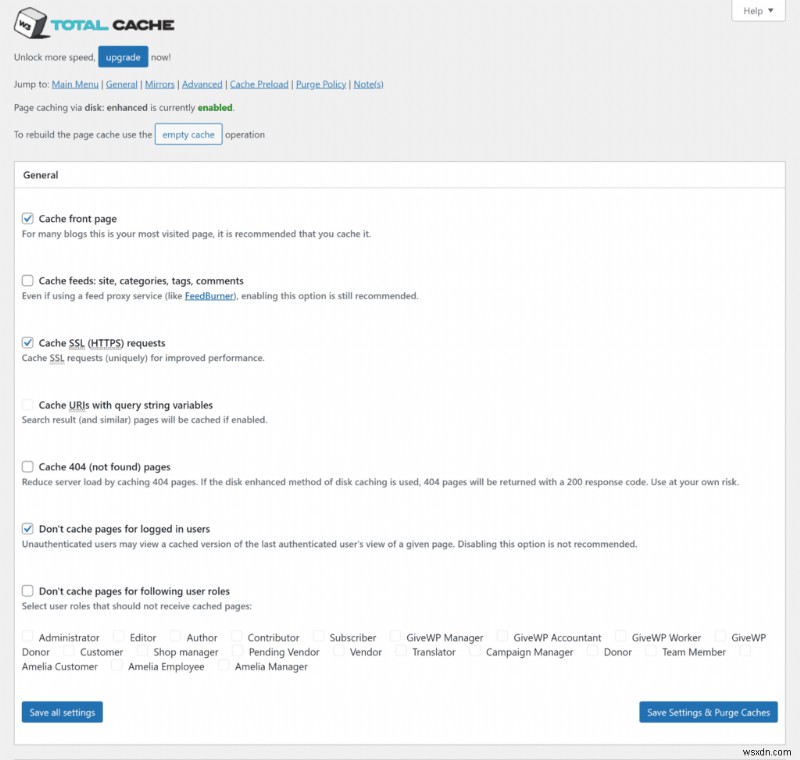
W3 Total Cache ドロップダウン メニューでは、すべてのキャッシュをクリアできます。 Web サイトのフロントエンドからアクセスすると、特定のページのキャッシュをクリアするために使用できます。
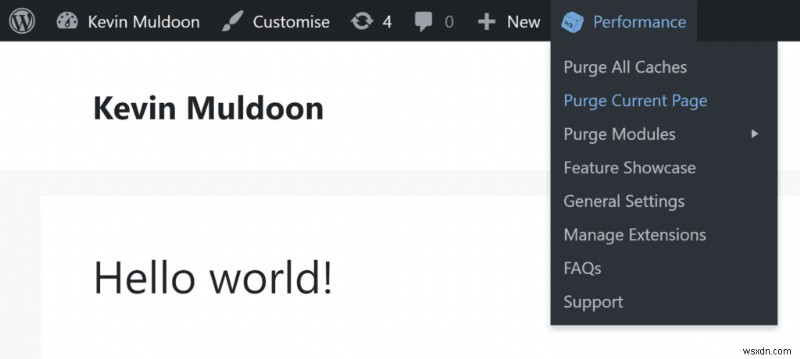
WP Super Cache を使用して WordPress キャッシュを削除する方法
WP Super Cache は、セットアップが簡単な人気のあるキャッシング WordPress プラグインです。簡単設定ページでは、キャッシュを有効にしたり、キャッシュをテストしたり、既存のキャッシュされたページをすべて削除したりできます。
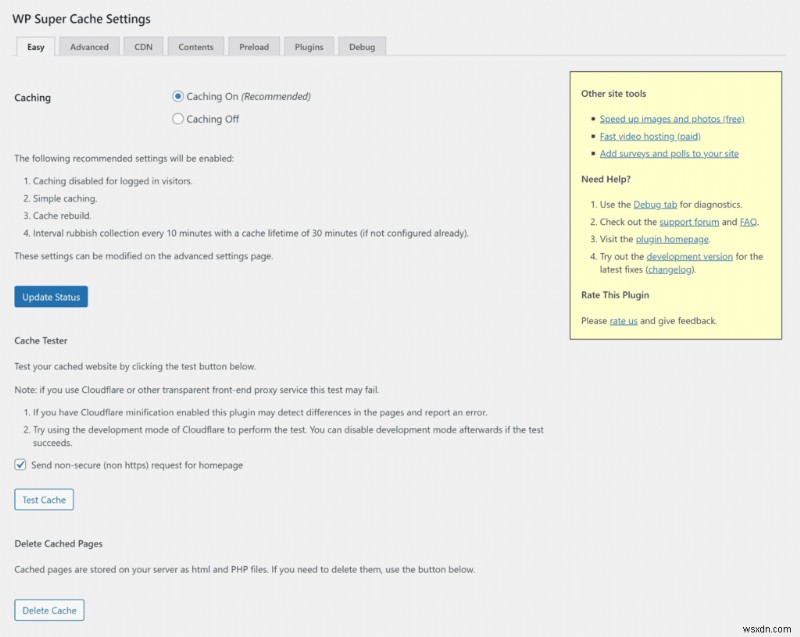
詳細設定ページでは、キャッシュするページとページ キャッシュをユーザーに配信する方法をより詳細に制御できます。ページの種類をキャッシュから除外するオプションと、投稿またはページが公開または更新されたときにすべてのキャッシュ ファイルをクリアするオプションがあります。
ガベージ コレクション セクションでは、キャッシュされたファイルを特定の間隔で削除するように設定できます。ページ キャッシュをプリロードするタイミングを指定するための別の設定ページを利用できます。
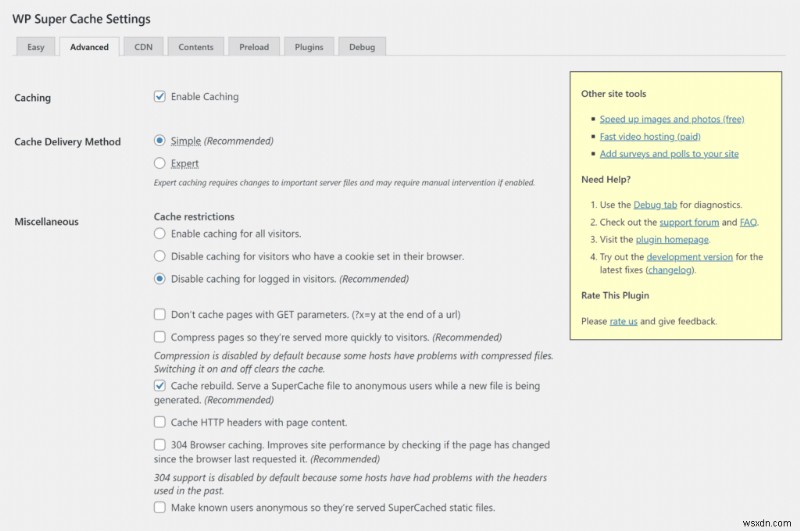
キャッシュされたページの詳細なリストは、コンテンツ ページから表示できます。キャッシュを削除したり、期限切れのキャッシュ ファイルを削除したりするためのボタンがここにあります。
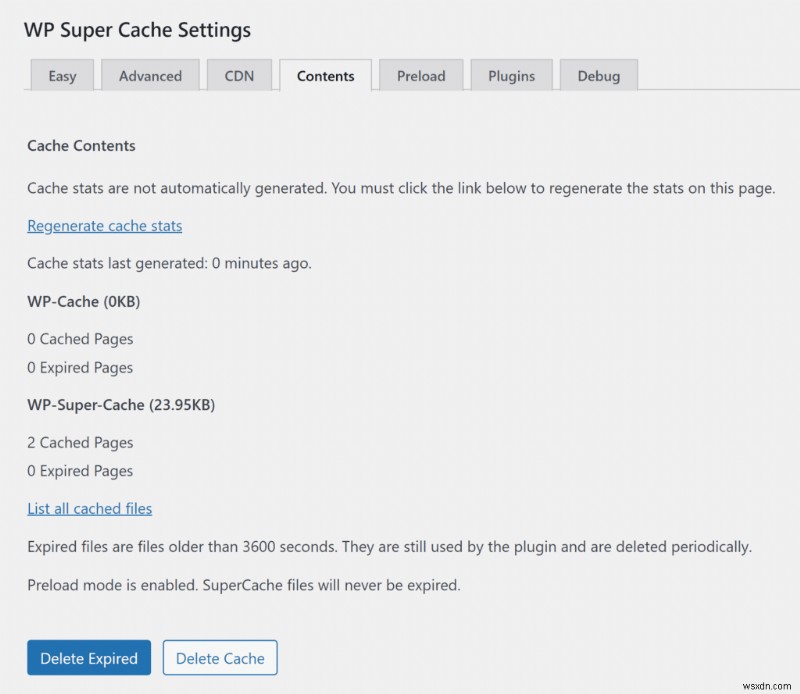
WordPress 管理バーの [キャッシュを削除] ボタンを使用すると、Web サイトのバックエンドまたはフロントエンドからページ キャッシュをすばやくクリアできます。残念ながら、WP Super Cache には特定の URL のキャッシュを削除するオプションはありません。

WP Fastest Cache を使用してページ キャッシュをクリアする方法
WP Fastest Cache は、多くの便利なキャッシュ オプションを備えた効果的な WordPress キャッシュ プラグインです。
メイン設定ページでは、キャッシュのプリロードを有効にし、投稿が追加または更新されたときにページ キャッシュをクリアするように設定できます。ログイン ユーザーとモバイル ユーザーのキャッシュを無効にすることもできます。
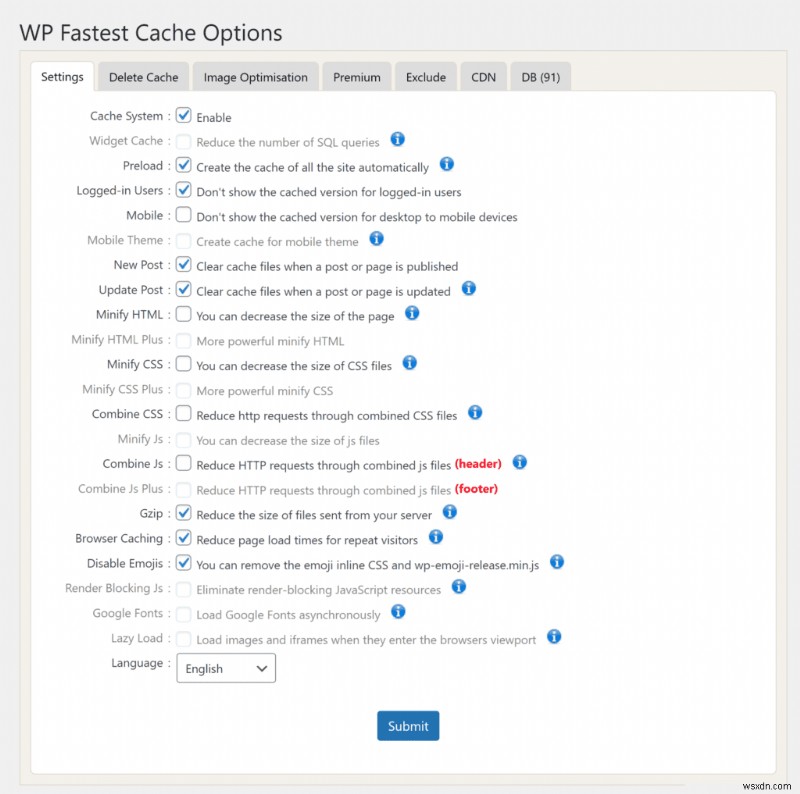
メイン設定ページからキャッシュ機能を有効にすると、追加オプションを示すボックスがポップアップ表示されます。これにより、プリロードするキャッシュとクリアするキャッシュを完全に制御できます。
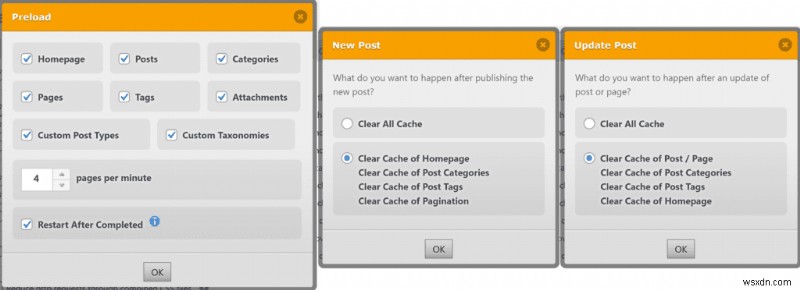
すべてのキャッシュは、キャッシュの削除設定ページからクリアできます。縮小された CSS と Javascript は、これらの機能が有効になっている場合に同時にクリアでき、タイムアウト ルールにより、任意の時間間隔を使用してキャッシュを自動的にクリアできます。
除外には別の設定ページを使用できます。これは、ページとユーザー エージェントをページ キャッシュから除外するために使用できます。
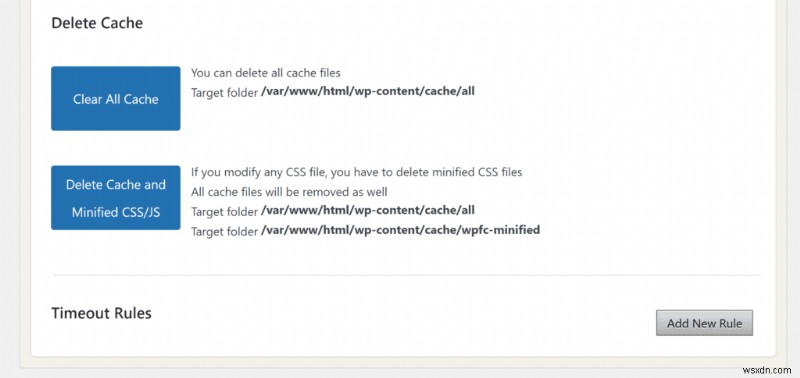
WP Fastest Cache ドロップダウン メニューを使用すると、すべてのキャッシュをクリアしたり、キャッシュを削除したり、縮小された CSS や Javascript を削除したりできます。ウェブサイトのフロントエンドからこのメニューを使用して、特定のページのキャッシュをクリアできます。

Breeze を使用して Cloudways でページ キャッシュをパージする方法
マネージド クラウド ホスティング プラットフォームである Cloudways は、Memcached、Varnish、Nginx、Redis などの高度なキャッシュ テクノロジを使用して Web サイト配信を最適化します。 WordPress Web サイトの場合、Cloudways は WordPress キャッシング プラグイン Breeze の使用を推奨しています。
基本オプション ページでは、キャッシュを有効にし、定義した分数が経過したらページ キャッシュをクリアするように設定できます。管理者、作成者、寄稿者などの WordPress ユーザー グループに対してキャッシュを有効または無効にすることもできます。
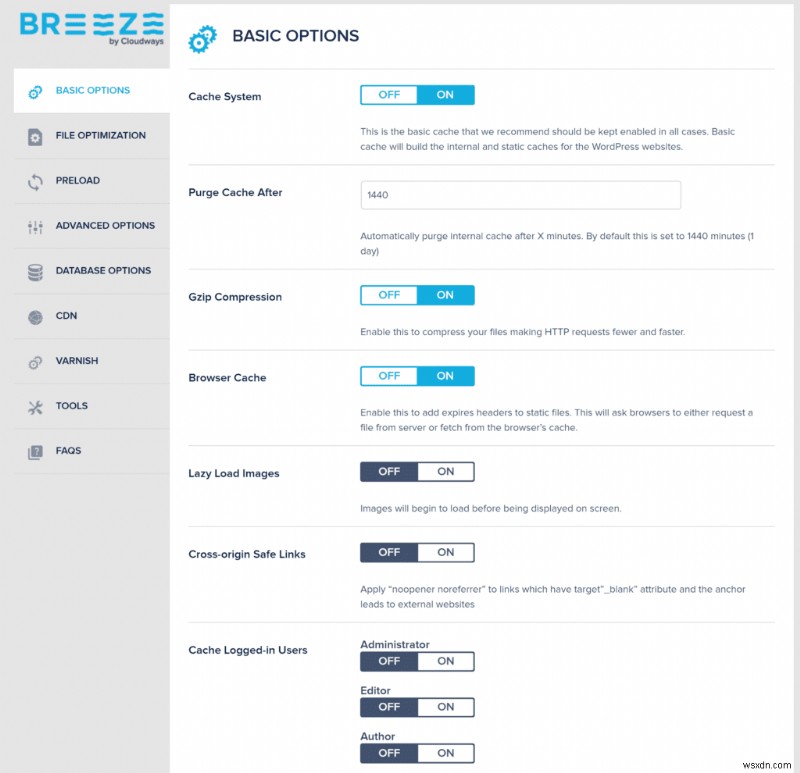
指定した文字列を含む URL やページをキャッシュから除外できます。これは、高度なオプション ページで実行できます。
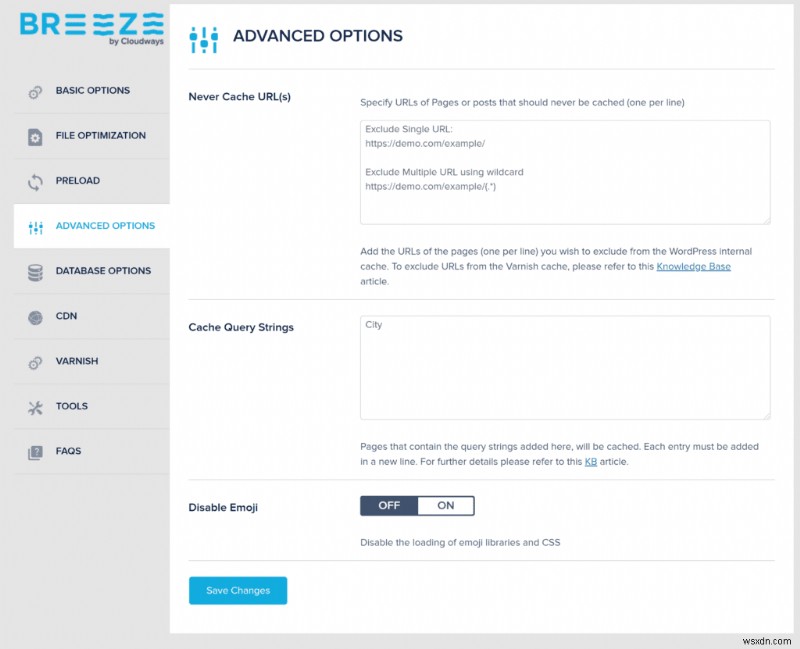
Varnish 設定ページから、新しいコンテンツが追加されたとき、または既存のコンテンツが更新されたときに Varnish キャッシュを自動的にクリアするように Varnish を設定します。必要に応じて、すべての Varnish キャッシュを手動で消去できます。
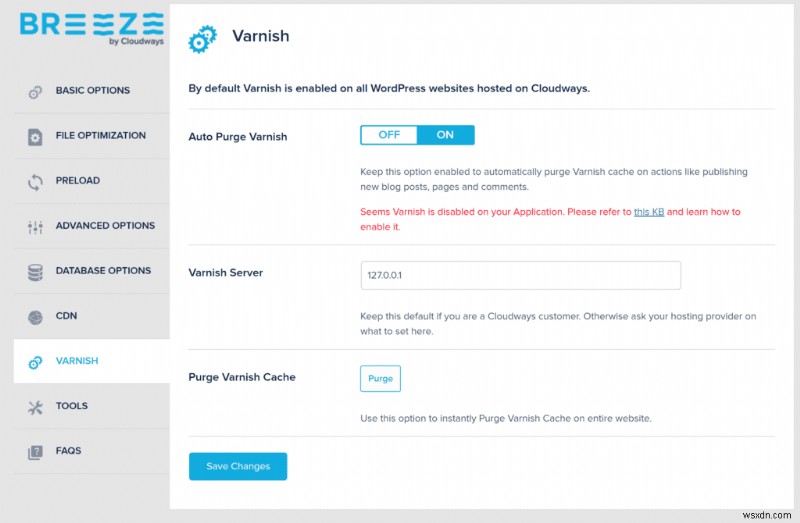
他の WordPress キャッシング プラグインとは異なり、Breeze ドロップダウン メニューは管理エリアでのみ使用でき、Web サイトのフロントエンドからはアクセスできません。
メニューから、ページ キャッシュ、Varnish キャッシュ、または両方のキャッシュをクリアできます。
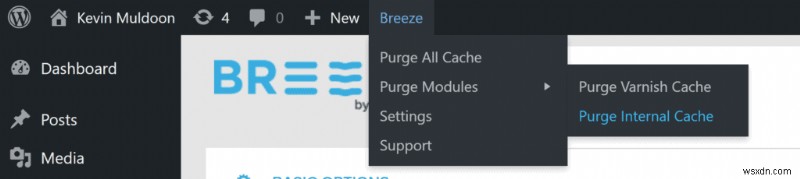
WP エンジンでページ キャッシュをクリアする方法
マネージド WordPress ホスティング会社 WP Engine は、EverCache と呼ばれる独自のキャッシング システムを使用しています。
Web サイトで WP Engine WordPress プラグインが有効化されたら、キャッシュ設定ページからすべてのキャッシュをクリアできます。
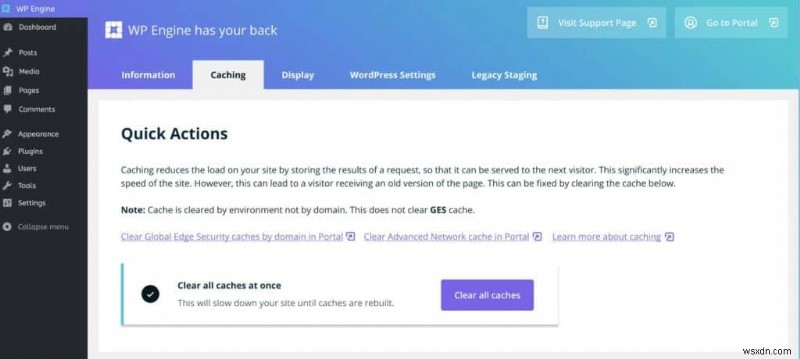
WP エンジンを使用すると、投稿とページをキャッシュする期間を設定できます。キャッシュの有効期限も WordPress Rest API 用に構成できます。
記事「自信を持ってキャッシュをクリアする」で、WP Engine のキャッシュをクリアする方法について詳しく読むことができます。
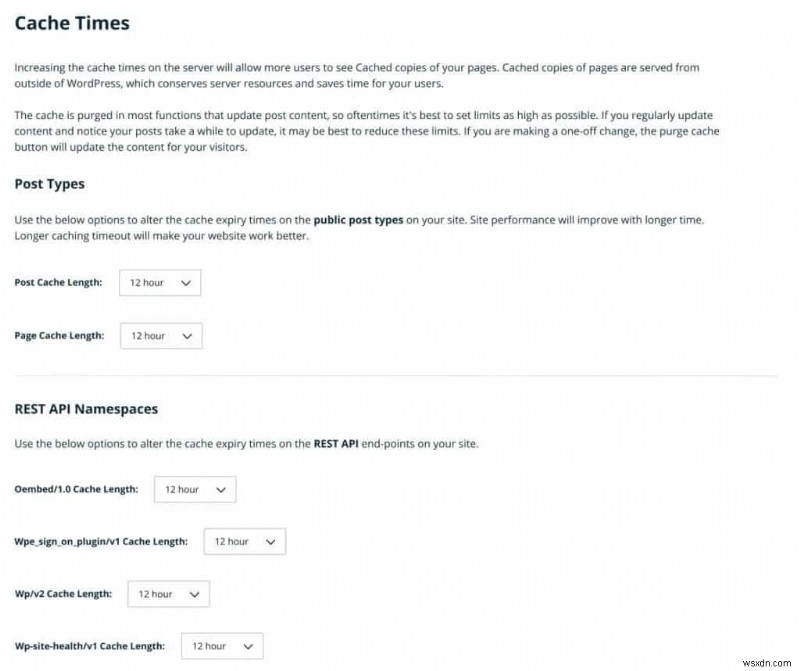
GoDaddy で WordPress キャッシュをクリアする方法
GoDaddy のマネージド ホスティング プランでは、ウェブサイトのページをキャッシュし、コンテンツ配信ネットワーク (CDN) を使用して世界中に配信できます。
ウェブサイトの CDN キャッシュをクリアするには、マネージド WordPress プランにサインインし、[マネージド WordPress] にカーソルを合わせる必要があります。 ページの上部にあります。その後、「キャッシュのフラッシュ」ツールを使用してキャッシュをクリアできます。
詳細については、GoDaddy の Clear Your Cache 情報ページをご覧ください。

BlueHost でページ キャッシュをクリアする方法
BlueHost のマネージド WordPress ホスティング プランは、ウェブサイト ページを最適化するカスタム マルチレイヤー キャッシング ソリューションを使用します。
BlueHost WordPress プラグインは、WordPress を Bluehost コントロール パネルに統合します。プラグインを有効にすると、メイン設定ページのパフォーマンス セクションに移動して、キャッシュを管理できます。

プラグインを使用すると、静的ファイルのみをキャッシュするか、静的ファイルと Web ページをキャッシュするかを選択できます。頻繁に更新されない Web サイトでは、拡張キャッシュ レベルを利用できます。
「Clear Everything」ボタンを使用すると、すべてのキャッシュをクリアできます。

キャッシングは、Web サイトを選択してパフォーマンス タブをクリックすることにより、BlueHost コントロール パネルから直接管理することもできます。キャッシュの頻度は「Single-Server Caching Control」を使用して定義でき、特定の URL をクリアするオプションがあります。このページからもすべてのキャッシュをクリアできます。
BlueHost でキャッシュをクリアする方法の詳細については、「ページ キャッシュ機能の使用方法」をお読みください。
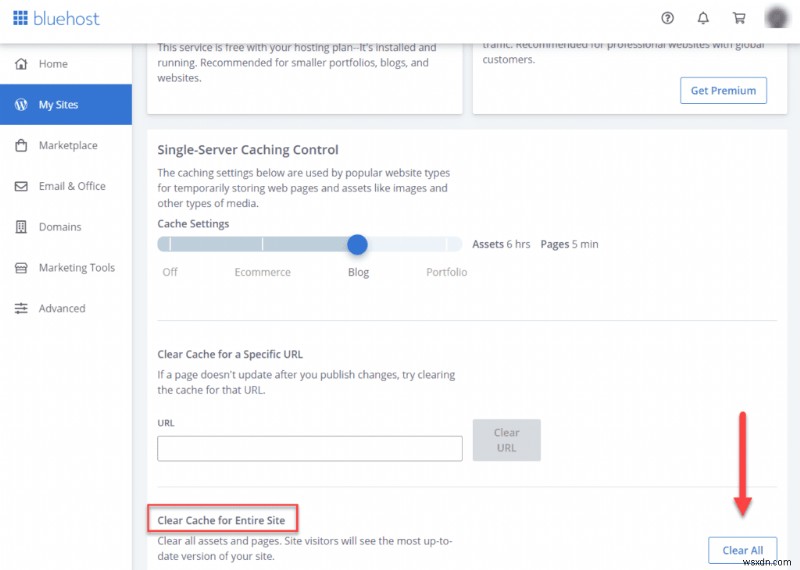
最終的な考え
ページのキャッシュは、WordPress Web サイトを最適化する最も効果的な方法です。そのため、WordPress のキャッシュをクリアする方法、キャッシュをプリロードする方法、サイトに合わせてキャッシュを正しく構成する方法を理解することが重要です。すべてのキャッシング ソリューションは、WordPress キャッシュをクリアするために同様のプロセスを使用しますが、利用可能なキャッシング コントロールのレベルは異なります。
Web サイトの重要なページを定期的にチェックして、それらが最新で正しく機能していることを確認してください。ほとんどの場合、ページ キャッシュで大きな問題が発生することはありませんが、問題を回避するために、動的要素を含むページをキャッシュから除外する必要がある場合があります。たとえば、連絡先フォームを含むページは、フォームが正しく機能するためにキャッシュから除外する必要がある場合があります。
ページ キャッシュは効果的ですが、高速な Web サイトを保証するものではありません。そのため、WordPress データベースのクリーニング、画像のファイル サイズの縮小、Javascript の解析の遅延など、他の最適化手法と共にページ キャッシュを使用することが重要です。
ページ キャッシングの詳細については、私の記事「WordPress キャッシングのしくみ」をお読みください。私の記事「ウェブサイトの速度を改善するための最高の WordPress キャッシュ プラグイン」で、私が推奨する WordPress キャッシュ プラグインについても読むことができます。
頑張ってください。
ケビン
-
Android でキャッシュをクリアする方法
お持ちですか人間が日を追うごとに若返るのを見たことがありますか?いいえ?そうですね!ガジェットも同じです!これほどスムーズに動作するガジェットは他にありません。 でも、なぜそうなのか不思議に思ったことはありませんか?コンピュータについて言えば、データやジャンクも持っているため、動作が遅くなります。同様に、Android デバイスもキャッシュに感染するため、おかしな動作をします。 Android デバイスのキャッシュとは? キャッシュ データは、アクセスを高速化するために電話のメモリに保存されている元のデータのコピーです。簡単に言えば、スムーズに機能するために作成されたデータの自動セカンダリ コ
-
Windows 11 でキャッシュをクリアする方法
キャッシュ ファイルは高速なユーザー エクスペリエンスを提供するために必要です。ログインするたびにキャッシュ ファイルを使用してパスワードを入力する必要はありません。特に RAM やストレージ容量が少ない場合、新しい Web ページ バージョンを読み込むのが難しい場合があります。 PC のパフォーマンスを向上させるには、キャッシュ ファイルを削除してストレージ容量と RAM を解放する必要があります。問題は、「Windows 11 でキャッシュをクリアする方法」です。 ?」 Windows 11 でのキャッシュのクリア 比較的簡単です。従うべきさまざまな手法があり、コンピュータのストレージ領
